想在vs c++ode里运行c++代码需正确配置环境。1. 安装c++编译器如mingw或gcc;2. 安装vs code的c++扩展;3. 配置tasks.json定义编译流程,指定编译器路径、源文件及输出文件;4. 配置launch.json设置调试器类型和可执行文件路径,确保midebuggerpath正确。报错常见原因包括编译器未正确安装、配置文件路径错误、语法问题或缺少库文件。调试断点无效时应确认tasks.json含-g参数、launch.json路径正确、重新编译并禁用优化选项。其他常用c++ ide有visual studio、clion、code::blocks和eclipse cdt,选择取决于个人习惯与项目需求。
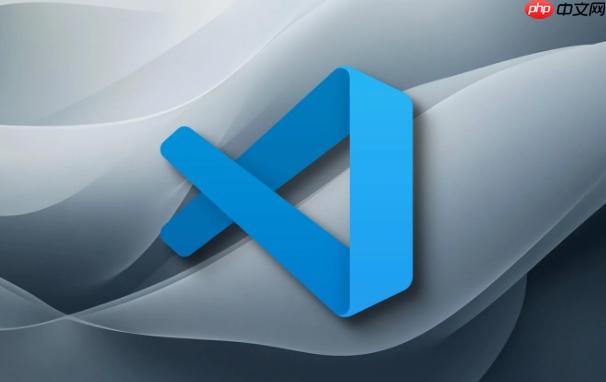
想在VS Code里跑C++代码?其实没那么难,但也不是点一下就完事。关键在于环境配置和调试设置,一步一步来,总能搞定。

首先,确保你安装了C++编译器,比如MinGW (Windows) 或者 GCC (Linux/macOS)。然后,VS Code需要安装C++扩展,这能提供代码高亮、智能提示等功能。接下来,核心在于配置tasks.json和launch.json文件,这两个文件定义了编译和调试的流程。
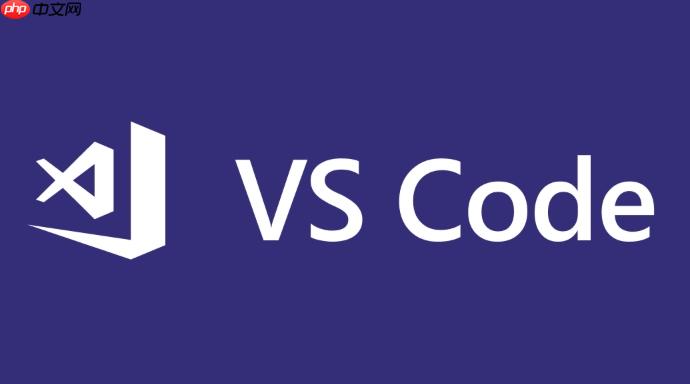
tasks.json 负责编译,你需要指定编译器路径、源文件、输出文件等。一个简单的例子:
立即学习“C++免费学习笔记(深入)”;
{
"version": "2.0.0",
"tasks": [
{
"type": "cppbuild",
"label": "C/C++: g++.exe build active file",
"command": "C:\mingw64\bin\g++.exe", // 你的g++.exe路径
"args": [
"-g",
"${file}",
"-o",
"${fileDirname}\${fileBasenameNoExtension}.exe"
],
"options": {
"cwd": "${fileDirname}"
},
"problemMatcher": [
"$gcc"
],
"group": {
"kind": "build",
"isDefault": true
},
"detail": "编译器: C:\mingw64\bin\g++.exe"
}
]
}launch.json 负责调试,需要指定调试器类型、可执行文件路径等。例如:

{
"version": "0.2.0",
"configurations": [
{
"name": "C/C++: g++.exe build and debug active file",
"type": "cppdbg",
"request": "launch",
"program": "${fileDirname}/${fileBasenameNoExtension}.exe",
"args": [],
"stopAtEntry": false,
"cwd": "${fileDirname}",
"environment": [],
"externalConsole": false,
"MIMode": "gdb",
"miDebuggerPath": "C:\mingw64\bin\gdb.exe", // 你的gdb.exe路径
"setupCommands": [
{
"description": "Enable pretty-printing for gdb",
"text": "-enable-pretty-printing",
"ignoreFailures": true
}
]
}
]
}注意,路径要改成你自己的实际路径。配置好这两个文件后,就可以在VS Code里直接编译和调试C++代码了。
报错的原因很多,常见的有:编译器未正确安装或配置、tasks.json或launch.json配置错误、代码本身有语法错误、缺少必要的库文件等。
g++ --version(或者对应的编译器命令)来检查是否安装成功。tasks.json和launch.json中的路径是否正确,尤其是编译器和调试器的路径。hello world程序测试环境是否配置正确。断点无效通常是因为调试器没有找到正确的调试信息。
tasks.json中,编译参数应该包含-g选项,这个选项会生成调试信息。launch.json中,program字段应该指向正确的可执行文件路径。-O2),可能会影响调试器的行为,导致断点失效。可以尝试禁用优化选项。VS Code虽然强大,但并非唯一的选择。其他常见的C++ IDE包括:
选择哪个IDE,主要看个人习惯和项目需求。如果只是简单学习,Code::Blocks可能更适合。如果是大型项目,Visual Studio或CLion可能更强大。
以上就是vsc++ode怎么运行c++代码_c++调试方法详解的详细内容,更多请关注php中文网其它相关文章!

c++怎么学习?c++怎么入门?c++在哪学?c++怎么学才快?不用担心,这里为大家提供了c++速学教程(入门到精通),有需要的小伙伴保存下载就能学习啦!




Copyright 2014-2025 https://www.php.cn/ All Rights Reserved | php.cn | 湘ICP备2023035733号